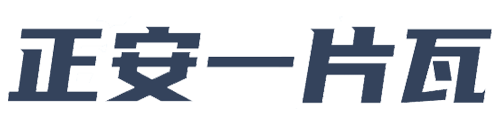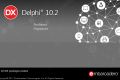共计 1031 个字符,预计需要花费 3 分钟才能阅读完成。
偶然机会,获得一个18G的SQL文件,想要导入数据库建立查询平台。
方法如下:
一、查看格式
使用打开超大文本文件的powershell命令行。
get-content .\bigdata.sql | out-gridview
确认为此SQL文件为MSSQL的备份文件,内有建表、插入数据等命令行,由于文件太大,虽然是纯文本文档,但达到惊人的18G。使用了Notepad++打开非常困难,由于电脑内存不够“望洋兴叹”。
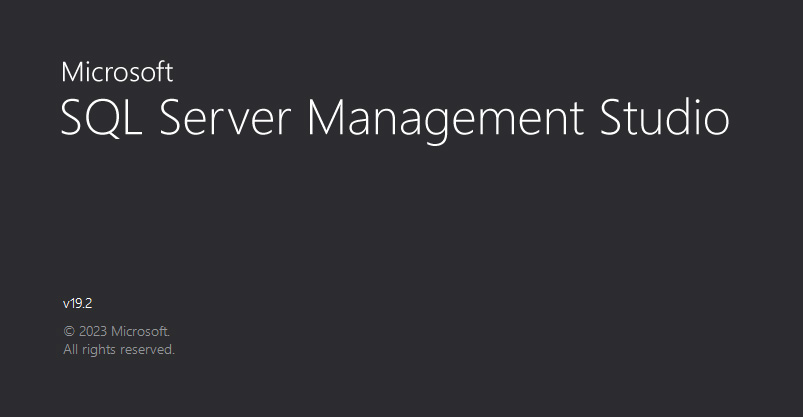
二、常规导入
安装SQL Server 2022(64bit)服务端,设置保存文件夹在D盘,并安装SQL Server Management Studio(SSMS)管理工具。
登录管理工具,建立数据库bigdata,新建查询,打开此SQL文件无法加载。
在cmd命令提示符下,使用以下命令导入:
sqlcmd -S . -U sa -P password -d BigData -i E:\数据原文件\bigdata.sql
发现运行几分钟后会出错卡死。使用Navicat导入,情况一样。
三、切割文本
由于文件为文本,于是寻找方法将文件进行按行切割。
找了几个工具非常不称手,后来找到EmEditor成功解决。
使用EmEditor打开bigdata.sql,几分钟后成功加载。加载完成后,打开“工具”——“分割文件”,按指定行数1000000行,一直下一步,直到开始分割。
经过分割,在bigdata_split_1文件夹内成功生成68个bigdata_1.sql——至bigdata_68.sql的文件。
打开bigdata_1.sql文件,将建表SQL代码剪切出来,放到SQL查询里完成建表操作。
四、批处理
建立bigdata.cmd批处理文件在切割好的文件夹内。
按照以下格式输入命令:
sqlcmd -S . -U sa -P password -d BigData -i E:\数据原文件\bigdata_split_1\bigdata_1.sql sqlcmd -S . -U sa -P password -d BigData -i E:\数据原文件\bigdata_split_1\bigdata_2.sql …… sqlcmd -S . -U sa -P password -d BigData -i E:\数据原文件\bigdata_split_1\bigdata_68.sql
然后保存。
五、大功告成
在CMD命令提示符下,运行:
bigdata.cmd
运行结束,大功告成。